Docker 是一个开源的平台,用于自动化应用程序的部署、扩展和管理。它利用操作系统级别的虚拟化,将应用程序及其依赖项封装在称为容器的轻量级、可移植的单元中。以下是 Docker 的一些关键特点:
-
容器化:Docker 容器可以在任何支持 Docker 的环境中运行,确保应用程序的一致性。
-
轻量级:与传统虚拟机相比,Docker 容器共享宿主操作系统的内核,启动速度更快,占用资源更少。
-
隔离性:每个容器都是独立的,能够运行不同版本的同一应用程序而不相互干扰。
-
可移植性:应用程序及其所有依赖项都可以打包成一个镜像,可以在不同的环境中轻松部署。
-
快速扩展:Docker 支持快速创建和销毁容器,便于根据需求调整资源。
-
生态系统:Docker 具有广泛的工具和社区支持,包括 Docker Hub(一个公共镜像仓库)和 Docker Compose(用于定义和管理应用程序服务的工具.
一、CentOS 7部署Docker
1. 安装docker依赖包
sudo yum install -y yum-utils device-mapper-persistent-data lvm2
安装完成

2. 设置yum镜像源,下载速度会更快
sudo yum-config-manager --add-repo https://mirrors.aliyun.com/docker-ce/linux/centos/docker-ce.repo
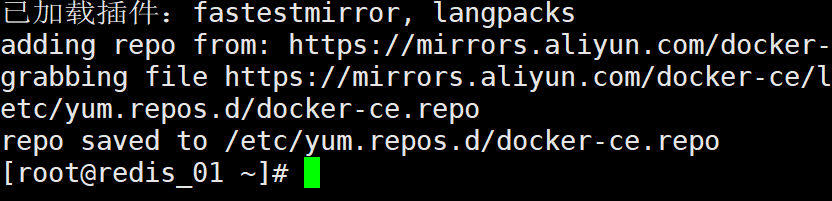
3. 安装Docker-ccli
sudo yum install -y docker-ce docker-ce-cli containerd.io
注:若出现 No more mirrors to try. 错误。先修改vim的配置文件。文件路径如下:
/etc/yum.repos.d/CentOS-Base.repo配置文件内如下,使用了阿里镜像源
# CentOS-Base.repo
#
# The mirror system uses the connecting IP address of the client and the
# update status of each mirror to pick mirrors that are updated to and
# geographically close to the client. You should use this for CentOS updates
# unless you are manually picking other mirrors.
#
# If the mirrorlist= does not work for you, as a fall back you can try the
# remarked out baseurl= line instead.
#
#
[base]
name=CentOS-$releasever - Base - mirrors.aliyun.com
failovermethod=priority
baseurl=http://mirrors.aliyun.com/centos/$releasever/os/$basearch/
http://mirrors.aliyuncs.com/centos/$releasever/os/$basearch/
http://mirrors.cloud.aliyuncs.com/centos/$releasever/os/$basearch/
gpgcheck=1
gpgkey=http://mirrors.aliyun.com/centos/RPM-GPG-KEY-CentOS-7
#released updates
[updates]
name=CentOS-$releasever - Updates - mirrors.aliyun.com
failovermethod=priority
baseurl=http://mirrors.aliyun.com/centos/$releasever/updates/$basearch/
http://mirrors.aliyuncs.com/centos/$releasever/updates/$basearch/
http://mirrors.cloud.aliyuncs.com/centos/$releasever/updates/$basearch/
gpgcheck=1
gpgkey=http://mirrors.aliyun.com/centos/RPM-GPG-KEY-CentOS-7
#additional packages that may be useful
[extras]
name=CentOS-$releasever - Extras - mirrors.aliyun.com
failovermethod=priority
baseurl=http://mirrors.aliyun.com/centos/$releasever/extras/$basearch/
http://mirrors.aliyuncs.com/centos/$releasever/extras/$basearch/
http://mirrors.cloud.aliyuncs.com/centos/$releasever/extras/$basearch/
gpgcheck=1
gpgkey=http://mirrors.aliyun.com/centos/RPM-GPG-KEY-CentOS-7
#additional packages that extend functionality of existing packages
[centosplus]
name=CentOS-$releasever - Plus - mirrors.aliyun.com
failovermethod=priority
baseurl=http://mirrors.aliyun.com/centos/$releasever/centosplus/$basearch/
http://mirrors.aliyuncs.com/centos/$releasever/centosplus/$basearch/
http://mirrors.cloud.aliyuncs.com/centos/$releasever/centosplus/$basearch/
gpgcheck=1
enabled=0
gpgkey=http://mirrors.aliyun.com/centos/RPM-GPG-KEY-CentOS-7
#contrib - packages by Centos Users
[contrib]
name=CentOS-$releasever - Contrib - mirrors.aliyun.com
failovermethod=priority
baseurl=http://mirrors.aliyun.com/centos/$releasever/contrib/$basearch/
http://mirrors.aliyuncs.com/centos/$releasever/contrib/$basearch/
http://mirrors.cloud.aliyuncs.com/centos/$releasever/contrib/$basearch/
gpgcheck=1
enabled=0
gpgkey=http://mirrors.aliyun.com/centos/RPM-GPG-KEY-CentOS-7
更新Vim
vim update -y
完成之后,再安装docker即可成功
 4. 启动docker,并设置开启自启动
4. 启动docker,并设置开启自启动
sudo systemctl start docker 开启docker服务
sudo systemctl enable docker 启动开机自启5. 验证docker版本
docker -v

二、Docker基础
1. 命令
-
docker --version- 显示 Docker 的版本信息。
-
docker info- 显示有关 Docker 的系统信息,包括容器、镜像、存储驱动等。
2. 镜像相关命令
-
docker pull <image>- 从 Docker Hub 或其他注册服务器拉取镜像。
- 示例:
docker pull ubuntu
-
docker images- 列出本地所有镜像。
-
docker rmi <image>- 删除指定的镜像。
- 示例:
docker rmi ubuntu
-
docker build -t <image_name>:<tag> <path>- 从 Dockerfile 构建镜像。
- 示例:
docker build -t myapp:latest .
3. 容器相关命令
-
docker run <options> <image>- 创建并启动一个新容器。
- 示例:
docker run -d -p 80:80 nginx(在后台运行 Nginx,并将主机的 80 端口映射到容器的 80 端口)。
-
docker ps- 列出当前正在运行的容器。
-
docker ps -a- 列出所有容器,包括已停止的。
-
docker stop <container_id>- 停止运行中的容器。
- 示例:
docker stop my_container
-
docker start <container_id>- 启动已停止的容器。
-
docker exec -it <container_id> <command>- 在运行中的容器内执行命令。
- 示例:
docker exec -it my_container bash
-
docker rm <container_id>- 删除指定的容器。
- 示例:
docker rm my_container
4. 网络相关命令
-
docker network ls- 列出所有 Docker 网络。
-
docker network create <network_name>- 创建新的 Docker 网络。
- 示例:
docker network create my_network
-
docker network inspect <network_name>- 查看网络的详细信息。
-
docker network rm <network_name>- 删除指定的网络。
5. 卷相关命令
-
docker volume ls- 列出所有 Docker 卷。
-
docker volume create <volume_name>- 创建新的 Docker 卷。
- 示例:
docker volume create my_volume
-
docker volume inspect <volume_name>- 查看卷的详细信息。
-
docker volume rm <volume_name>- 删除指定的卷。
6. 日志和监控
-
docker logs <container_id>- 查看容器的日志输出。
-
docker stats- 实时显示容器的资源使用情况。
7. 其他有用命令
-
docker commit <container_id> <new_image_name>- 将容器的当前状态保存为新镜像。
-
docker save -o <file>.tar <image_name>- 导出镜像到 tar 文件。
-
docker load -i <file>.tar- 从 tar 文件导入镜像。
8. Docker Compose
-
docker-compose up- 启动 Docker Compose 定义的服务。
-
docker-compose down- 停止并删除 Docker Compose 定义的服务。
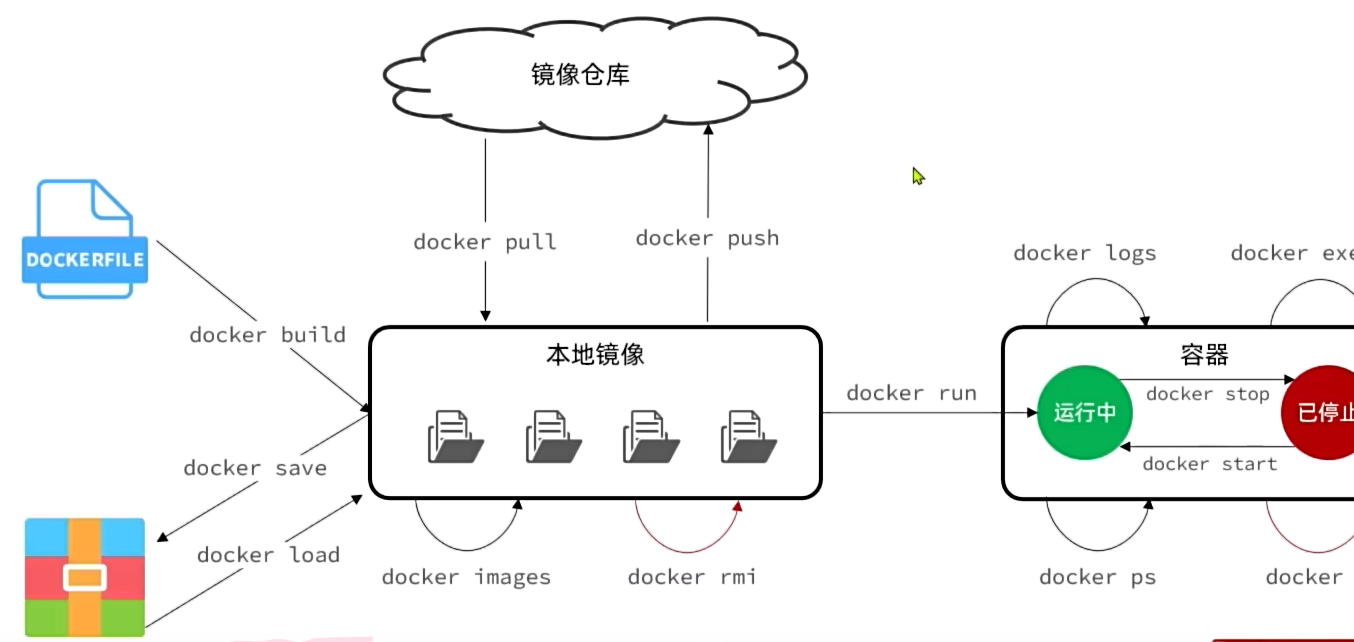
2. 数据卷
是一个虚拟的目录,宿主机目录与容器目录之间映射的桥梁。
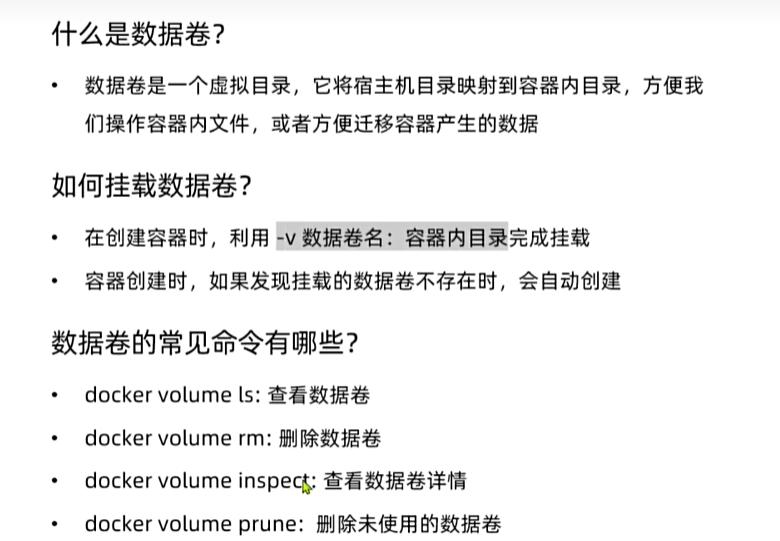
启动容器并,并数据卷挂载 html为数据卷的名字 /usr/share/nginx/html 容器中的目录
docker run -d --name nginx -p 80:80 -v html:/usr/share/nginx/html nginx
mysql 启动 将本地目录挂载到 容器中的文件
docker run -d \
--name mysql \
-p 3306:3306 \
-e TZ=Asia/Shanghai \
-e MYSQL_ROOT_PASSWORD=123 \
-v /root/mysql/data:/var/lib/mysql \
-v /root/mysql/init:/docker-entrypoint-initdb.d \
-v /root/mysql/conf:/etc/mysql/conf.d \
mysql3. 自定义映像
1. 在当前项目目录创建 dockerfile文件。
#使用官方 Python 作为基础镜像
FROM python:3.9-slim
# 设置工作目录
WORKDIR /app
# 复制当前目录内容到容器的 /app 目录
COPY . .
# 安装依赖
RUN pip install --no-cache-dir -r requirements.txt
# 暴露容器的端口
EXPOSE 5000
# 定义容器启动时执行的命令
CMD ["python", "app.py"]2. 构建镜像
在包含 Dockerfile 的目录中,使用以下命令构建镜像:
docker build -t my-custom-image:latest -t选项用于给镜像打标签(tag),格式为<name>:<tag>。.表示上下文路径,即 Dockerfile 所在的目录。
3. 运行镜像
构建成功后,可以使用以下命令运行该镜像:
docker run -d -p 5000:5000 my-custom-image:latest-d表示在后台运行容器。-p选项用于将主机的端口映射到容器的端口
4. 网络
可以直接ping net_name ,docker会帮我们找到对应的IP地址
docker run -d --name c_name -p 3306:3306 --network net_name image_name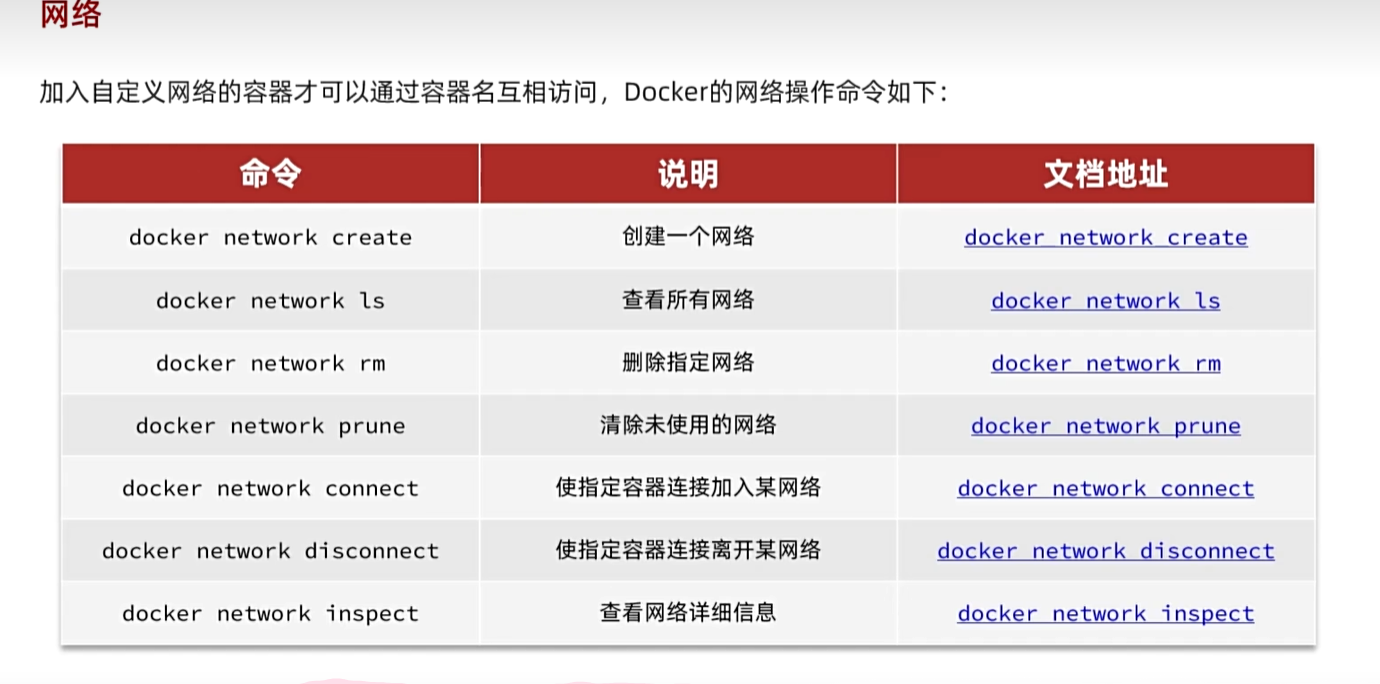





















 14万+
14万+

 被折叠的 条评论
为什么被折叠?
被折叠的 条评论
为什么被折叠?








